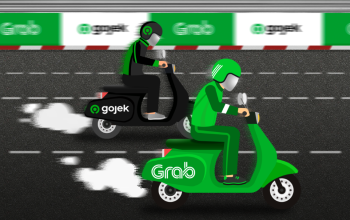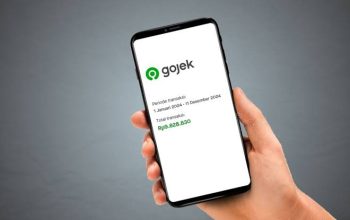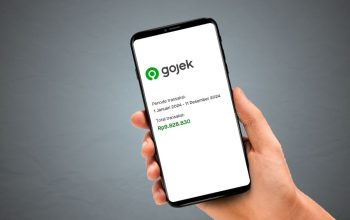GoPay menjadi salah satu metode pembayaran digital yang semakin populer di Indonesia. Namun, seperti halnya penggunaan kartu ATM atau layanan perbankan lainnya, keamanan dalam menggunakan GoPay juga menjadi hal yang sangat penting.
Salah satu cara untuk meningkatkan keamanan akun GoPay Anda adalah dengan secara rutin mengganti PIN Anda. Dalam artikel ini, kita akan membahas secara detail cara mengganti PIN GoPay dengan benar dan tepat. “Cara Mengganti PIN GoPay dengan Benar dan Tepat”
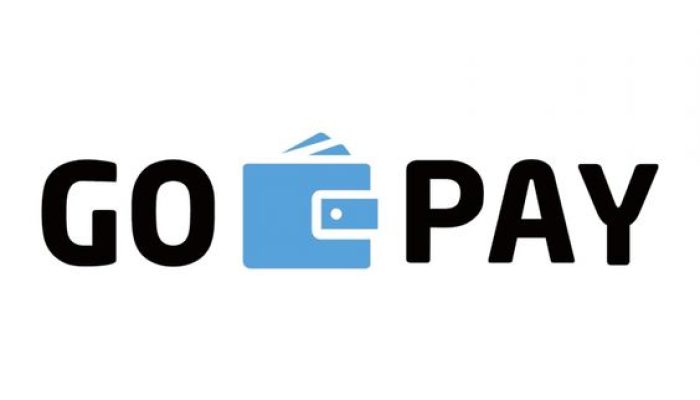
1. Kenapa Harus Mengganti PIN?
Pertama-tama, penting untuk memahami mengapa Anda perlu secara rutin mengganti PIN GoPay Anda. Ini bukan hanya sekadar langkah untuk mengikuti prosedur keamanan yang disarankan, tetapi juga untuk melindungi dana Anda dari potensi akses yang tidak sah. Dengan mengganti PIN secara teratur, Anda mengurangi risiko pencurian atau penggunaan yang tidak sah atas akun GoPay Anda.
2. Persiapan Sebelum Mengganti PIN
Sebelum Anda mulai mengganti PIN GoPay Anda, pastikan untuk mengecek beberapa hal terlebih dahulu. Pastikan bahwa Anda memiliki akses ke perangkat yang Anda gunakan untuk mengelola akun GoPay Anda. Pastikan juga bahwa Anda memiliki koneksi internet yang stabil dan aman.
3. Langkah-langkah Mengganti PIN GoPay
Langkah selanjutnya adalah mengikuti prosedur yang benar untuk mengganti PIN GoPay Anda. Berikut adalah langkah-langkahnya:
a. Buka Aplikasi Gojek
Buka aplikasi Gojek di perangkat Anda dan pastikan Anda sudah masuk ke akun GoPay Anda.
b. Pilih Menu Profil
Pilih menu “Profil” atau ikon yang menggambarkan profil pengguna Anda.
c. Pilih Pengaturan Keamanan
Di dalam menu Profil, cari dan pilih opsi “Pengaturan Keamanan” atau yang serupa.
d. Pilih Ubah PIN
Di dalam pengaturan keamanan, cari dan pilih opsi “Ubah PIN” atau yang serupa.
e. Masukkan PIN Lama
Anda akan diminta untuk memasukkan PIN lama Anda sebagai langkah verifikasi.
f. Masukkan PIN Baru
Setelah memverifikasi PIN lama, Anda akan diminta untuk memasukkan PIN baru Anda. Pastikan untuk memilih kombinasi yang kuat dan sulit ditebak.
g. Konfirmasi PIN Baru
Setelah memasukkan PIN baru, Anda akan diminta untuk mengonfirmasinya dengan memasukkannya sekali lagi.
h. Selesai
Setelah berhasil mengonfirmasi PIN baru Anda, Anda akan menerima notifikasi bahwa PIN GoPay Anda telah berhasil diubah.